راهنمای سریع | آموزش نصب Grafana و راهاندازی در Ubuntu
از اونجایی که این قراره یه راهنمای سریع برای آموزش نصب Grafana در Ubuntu باشه، پس توضیحات اضافی رو رها میکنم. ولی اگه خواستی بیشتر راجع به Grafana، شان نزولش و کاربردهاش بدونی، آموزش Grafana به زبان ساده رو یه نگاهی بکن. احتمالا به دردت بخوره. ولی تو این پست، قراره خیلی شفاف و سرراست، بریم سراغ نصب و راهاندازی Grafana روی Ubuntu. میریم سراغ پکیجهای رسمی پروژه و خیلی تروتمیز نصب و راهاندازیش رو انجام میدیم. مراحل اولیۀ کانفیگ که جزو واجباتش هست رو هم پیش میبریم و بعدش؟ هیچی. تموم میشه. باقیشو توی یه پست دیگه ادامه میدیم.
موارد مورد نیاز
- یک دستگاه سرور لینوکسی مجهز به Ubuntu (من Ubuntu 22 نصب دارم)
- یک لاین اینترنت با سرعت خوب و محدودیت کم 🙂
چیکار میکنیم؟ هدف و مسیر…
قراره خیلی ساده و بدون پیچیدگی، سرویس Grafana رو روی Ubuntu 22 نصب و اجرا کنیم. و نهایتا روی آدرس IP سرورمون، خروجی رو ببینیم و چندتا کانفیگ اولیهش رو هم بزنیم. مسیر کار هم چیز سختی نداره. اول دوست دارم سروری که روش هستیم رو آپدیت کنم که خیالم از پیشنیازها و آپدیت بودن پکیجها راحت باشه. بعد Repoهای اختصاصی Grafana رو اضافه میکنیم به سیستم. و بعدش هم فرایند سادۀ نصب رو خواهیم داشت.
آموزش نصب Grafana با استفاده از APT repository
یک! آپدیت لیست Repo و نصب پیشنیازها
Repository های سیستم رو همینجوری بیخودی آپدیت کنیم. چون عادت همیشگیمونه و خیالمون بیخودی راحتتره. وگرنه Grafana از Repo اختصاصی خودش استفاده میکنه و نیازی به انجام این مرحله نیست.
sudo apt updateطبق Document رسمی Grafana، این سهتا پکیجو قبل از انجام هر کاری نصب میکنم.
sudo apt install -y apt-transport-https software-properties-common wgetسه! اضافه کردن Repository
کلید GPG رو برای استفاده از ریپوزیتوری اختصاصی گرافانا Add میکنیم.
sudo mkdir -p /etc/apt/keyrings/
wget -q -O - https://apt.grafana.com/gpg.key | gpg --dearmor | sudo tee /etc/apt/keyrings/grafana.gpg > /dev/nullو نهایتا بریم سراغ اضافه کردن خود Repo اختصاصی گرافانا.
# for stable releases
echo "deb [signed-by=/etc/apt/keyrings/grafana.gpg] https://apt.grafana.com stable main" | sudo tee -a /etc/apt/sources.list.d/grafana.list
# for beta releases
echo "deb [signed-by=/etc/apt/keyrings/grafana.gpg] https://apt.grafana.com beta main" | sudo tee -a /etc/apt/sources.list.d/grafana.listRepository های سیستم رو آپدیت کنیم، چون این دفعه لازمه واسه اینکه پکیجهای Grafana از روی Repo جدید شناخته بشن و بتونیم نصبشون کنیم. ینی اینیکی رو نباید جا بندازی. وگرنه پکیجهای جدید شناخته نمیشن و طبیعتا بعدش خبری از نصب هم نخواهد بود.
sudo apt-get updateسه! نصب Grafana
اگه تا اینجای کار رو تروتمیز جلو اومدی و به مشکل و ارور و ایراد خاصی نخوردی، میتونیم خیلی آسون، پکیج عزیز رو نصب کنیم و بریم واسه فعالسازی سرویس.
# Installs the latest OSS release:
sudo apt-get install grafana
# Installs the latest Enterprise release:
sudo apt-get install grafana-enterpriseو تمام. همین بود و بس. سرویس Grafana الان آمادهس و باید بدون مشکل روی سیستمتون اجرا بشه.
سه! نصب Grafana
اگه تا اینجای کار رو تروتمیز جلو اومدی و به مشکل و ارور و ایراد خاصی نخوردی، میتونیم خیلی آسون، پکیج عزیز رو نصب کنیم و بریم واسه فعالسازی سرویس.
آخرین ورژن پکیج رو هم انتخاب میکنم و با این چندتا دستور، فایل .deb رو دانلود میکنم. (ورژن پکیج رو از طریق خود سایت مرجع پیدا کنید و جایگزین)
sudo apt-get install -y adduser libfontconfig1 musl
wget https://dl.grafana.com/grafana-enterprise/release/12.1.1/grafana-enterprise_12.1.1_16903967602_linux_amd64.debآموزش نصب Grafana با استفاده از deb package
اگه به هر دلیلی، توی نصب به روش قبلی مشکل پیدا کردی یا به ارور خوردی، میتونی بدون گیر کردن توی APT، بری سراغ فایل نصبی و بصورت مستقیم روی سیستم نصبش کنی. کلا بخوام بگم، روش اول خیلی بیدردسرتر و آپدیتتر و تمیزتره. ولی کاره دیگه. شاید نشد! اون موقع بیا مرحله به مرحله این کارارو انجام بده.
یک! دانلود فایل .deb رسمی از وبسایت grafana
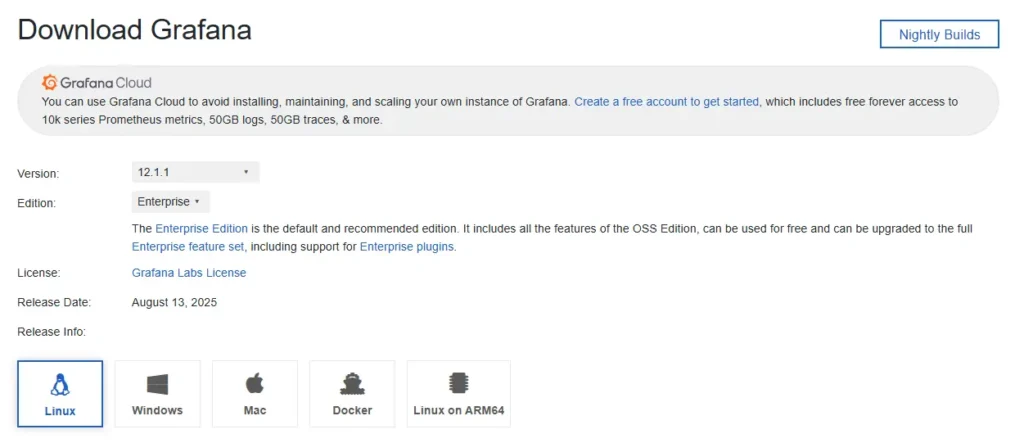
میریم سراغ Grafana Download Page. اونجا میتونی متناسب با توزیع لینوکسیای که داری روش کار میکنی، و ورژنی که بهش علاقه داری، فایل نصبی مناسب رو دانلود کنی. خب من دارم روی Ubuntu کار میکنم، و آخرین ورژن پکیج رو هم انتخاب میکنم و با این چندتا دستور، فایل .deb رو دانلود میکنم. (ورژن پکیج رو از طریق خود سایت مرجع پیدا کنید و جایگزین)
sudo apt-get install -y adduser libfontconfig1 musl
wget https://dl.grafana.com/grafana-enterprise/release/12.1.1/grafana-enterprise_12.1.1_16903967602_linux_amd64.debدو! نصب مستقیم پکیج با dpkg
از اینجا به بعدش خیلی راحته. مطمئن شو توی همون Directory ای هستی که فایل دانلود شده توشه. و بعدش، با dpkg نصبش کن.
sudo dpkg -i grafana-enterprise_12.1.1_16903967602_linux_amd64.debو تمام. الان پکیج رسمی روی Ubuntu نصب شده و قابل استفادهست. روی پورت 3000، میتونی داشبورد قشنگش رو ببینی.
آموزش نصب Grafana، معمولا پیچیدگی زیادی نداره. و منم سعی کردم خیلی سریع و بیحاشیه جلو ببرمش. ولی همیشه ممکنه مشکلاتی پیش بیاد که توی آموزشهای سریع از قلم افتاده. پس اگه به چیزی برخوردی و نتونستی حلش کنی، همینجا مشکلو کامنت کن تا راهنماییت کنم.
منبع رفرنس هم اگه خواستید، اینجاست: Install Grafana on Debian or Ubuntu






بدون دیدگاه